Отключить контроль учетных записей Windows
В Windows 10 по умолчанию включен контроль учетных записей или — UAC и требует от Вас подтверждения каждого шага влияющего на операционную систему, однако можно отключить контроль учетных записей Windows или настроить уведомления.
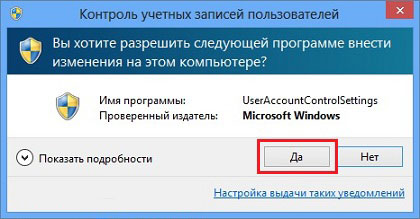
Отключаем контроль UAC через панель управления
Способ первый.
1. Нажмите клавиши Win+R, и введите:
UserAccountControlSettings
нажать Enter.
2. Далее вы можете вручную задать параметры UAC или отключить контроль учетных записей Windows 10, достаточно выбрать один из вариантов настроек работы UAC, каждый из которых пояснён далее.
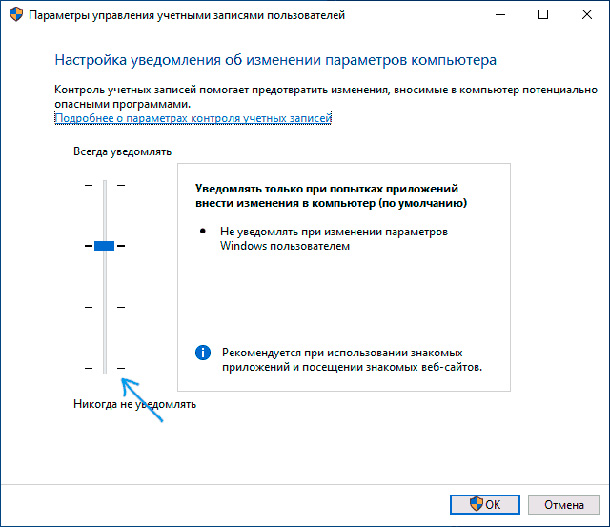
Возможные варианты контроля учетных записей:
- Всегда уведомлять, когда приложения пытаются установить программное обеспечение или при изменении параметров компьютера — самый безопасный вариант. Обычные пользователи (не админы) должны ввести пароль для подтверждения действия.
- Уведомлять только при попытках приложений внести изменения в компьютер — этот параметр установлен в Windows 10 по умолчанию. Контролируются только действия программ, но не действия пользователя.
- Уведомлять только при попытках приложений внести изменения в компьютер. Отличие от предыдущего пункта в том, что рабочий стол не затемняется и не блокируется, что в некоторых случаях (вирусы, трояны) может быть угрозой безопасности.
- Не уведомлять меня — UAC отключен и не уведомляет о каких-либо изменениях в параметрах компьютера.
Меняем контроля учетных записей через редактор реестра
Способ второй.
1. Как и в первом способе нажимаем на клавиатуре Win+R и пишем:
regedit
2. Переходим в раздел реестра:
HKEY_LOCAL_MACHINE\SOFTWARE\Microsoft\Windows\CurrentVersion\Policies\System
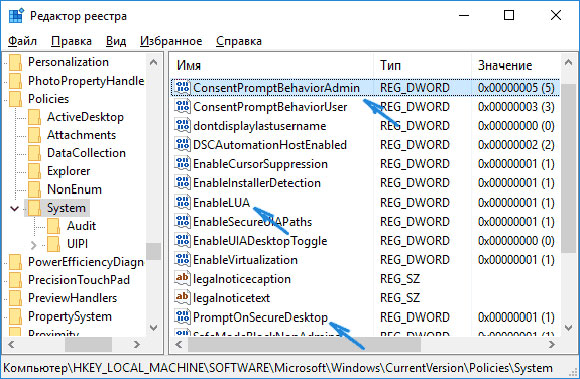
Найдите параметры DWORD в правой части окна, отмеченные стрелкой:
ConsentPromptBehaviorAdmin, EnableLUA, PromptOnSecureDesktop.
Для полного отключения контроля учетных записей достаточно изменить значение параметра EnableLUA на 0 (ноль), закрыть редактор реестра и перезагрузить компьютер.
Когда вы меняете параметры UAC в панели управления, сама Windows 10 оперирует тремя параметрами одновременно и делает это несколько иначе.
Значения каждого из ключей:
PromptOnSecureDesktop, EnableLUA, ConsentPromptBehaviorAdmin
в том порядке, как они указаны для разных вариантов оповещений контроля учетных записей:
1, 1, 2 — Всегда уведомлять.
1, 1, 5 — Уведомлять при попытках приложений изменить параметры (значения по умолчанию).
0, 1, 5 — Уведомлять без затемнения экрана.
0, 1, 0 — Отключить UAC и не уведомлять.
Отключение UAC в командной строкой.
Способ третий
Быстрый способ отключить контроль учетных записей — используя командную строку:
1. Нажмите клавиши Win+R, и введите: cmd — нажмите Enter
2. Введите команду (нажав Enter после ввода)
reg ADD HKLM\SOFTWARE\Microsoft\Windows\CurrentVersion\Policies\System /v EnableLUA /t REG_DWORD /d 0 /f

3. Закройте командную строку и перезапустите компьютер или ноутбук.
Примечание: все действия нужно делать от имени Администратора в Windows 10.
Контроль учетных записей UAC в редакторе локальной групповой политики Windows 10
Метод для Windows 10 Pro и Enterprise, где присутствует редактор локальной групповой политики.
1. Нажмите Win+R на клавиатуре, введите
gpedit.msc
далее нажмите Enter.
2. В редакторе перейдите к разделу «Конфигурация компьютера» далее «Конфигурация Windows» далее «Параметры Безопасности» далее «Локальные политики» далее «Параметры безопасности».
3. В правой панели найдите параметр «Контроль учетных записей: все администраторы работают в режиме одобрения администратором» и дважды нажмите по нему.
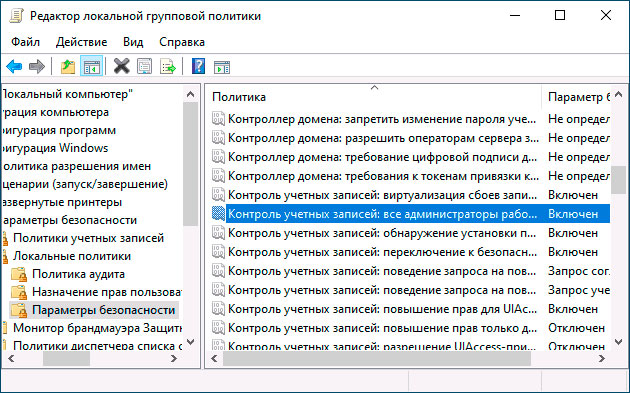
4. Установите параметр в значение «Отключен» и нажмите «Ok».
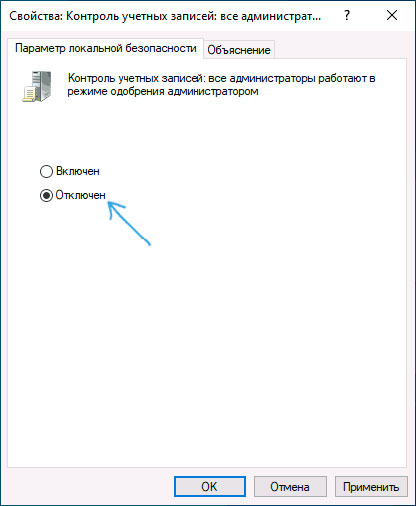
Примечание: перезагрузка компьютера не требуется.
Спасибо, что дочитали до конца. 🙂
#ОтключитьКонтрольУчетныхЗаписей
Что нужно сделать, чтобы в папке с фото отображались изображения, а не значки?
Вернуть или скрыть раздел «Параметры папок». В Windows XP называлось — Свойства папки.















